استخدم Excel كأداة لنسخ البيانات من الويب
تجريف الويب(Web scraping) هو عملية استخراج البيانات أو المعلومات أو الصور من موقع ويب باستخدام طريقة آلية. فكر(Think) في الأمر على أنه نسخ ولصق(copy and paste) تلقائيًا بالكامل.
إما أن نكتب أو نستخدم تطبيقًا للانتقال إلى مواقع الويب التي نريدها وعمل نسخة من الأشياء المحددة التي نريدها من تلك المواقع. إنه أكثر دقة بكثير من تنزيل موقع ويب كامل.
مثل أي أداة ، يمكن استخدام تجريف الويب من أجل الخير أو الشر. قد تكون بعض الأسباب الأفضل لإلغاء مواقع الويب هي تصنيفها في محرك بحث(search engine) بناءً على محتواها أو مقارنة أسعار التسوق(price comparison shopping) أو مراقبة معلومات سوق الأوراق المالية(stock market information) . يمكنك حتى استخدامه كأداة بحث(research tool) من نوع ما.

كيف يمكنني كشط مواقع الويب باستخدام Excel ؟
صدق أو لا تصدق ، يمتلك Excel القدرة على استخراج البيانات من مواقع الويب لفترة طويلة ، على الأقل منذ Excel 2003 . إن الأمر مجرد أن تجريف الويب هو شيء لا يفكر(t think) فيه معظم الناس ، ناهيك عن التفكير في استخدام برنامج جداول بيانات(spreadsheet program) للقيام بهذه المهمة. لكنها سهلة وقوية بشكل مدهش. دعنا نتعلم كيف يتم ذلك عن طريق إنشاء مجموعة من اختصارات لوحة مفاتيح Microsoft Office .(Microsoft Office keyboard)
ابحث عن المواقع التي تريد كشطها
أول شيء سنفعله هو العثور على صفحات الويب المحددة التي نريد الحصول على المعلومات منها. دعنا ننتقل إلى المصدر ونبحث(source and search) في https://support.office.com/ . سنستخدم مصطلح البحث(search term) "الاختصارات المستخدمة بشكل متكرر". يمكننا جعله أكثر تحديدًا باستخدام اسم التطبيق المحدد ، مثل Outlook و Excel و Word وما إلى ذلك. قد يكون من الجيد وضع إشارة مرجعية على صفحة النتائج حتى نتمكن من العودة إليها بسهولة.
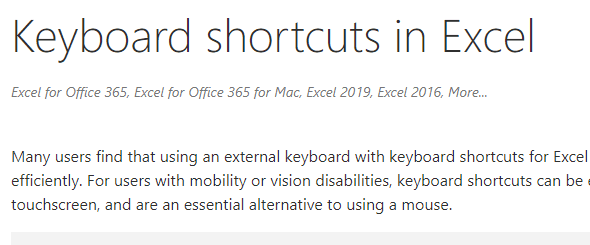
انقر فوق(Click) نتيجة البحث(search result) ، "اختصارات لوحة المفاتيح في Excel لـ Windows". بمجرد الوصول إلى تلك الصفحة ، ابحث عن قائمة إصدارات Excel وانقر فوق Newer Versions . نحن الآن نعمل مع الأحدث والأفضل.
يمكننا العودة إلى صفحة نتائج البحث الخاصة بنا وفتح النتائج لجميع تطبيقات Office(Office apps) الأخرى في علامات التبويب الخاصة بهم ووضع إشارة مرجعية عليها. إنها فكرة جيدة ، حتى بالنسبة لهذا التمرين. هذا هو المكان الذي سيتوقف فيه معظم الأشخاص عن جمع اختصارات Office ، لكن ليس نحن. (Office)سنقوم بوضعهم في برنامج Excel(Excel) حتى نتمكن من فعل ما نريد معهم ، وقتما نريد.
افتح برنامج Excel and Scrape
افتح Excel وابدأ مصنفًا جديدًا. احفظ المصنف باسم Office Shortcuts . إذا كان لديك OneDrive ، فاحفظه هناك حتى تعمل ميزة الحفظ التلقائي .(AutoSave )
بمجرد حفظ المصنف ، انقر فوق علامة التبويب البيانات .(Data)

في شريط علامة التبويب البيانات(Data tab) ، انقر فوق من الويب(From Web) .

سيتم فتح نافذة من معالج الويب . (From Web )هذا هو المكان الذي نضع فيه عنوان الويب أو عنوان URL(web address or URL) لموقع الويب الذي نريد كشط البيانات منه. قم بالتبديل إلى متصفح الويب الخاص بك وانسخ(copy) عنوان URL.

الصق عنوان URL في حقل URL الخاص (URL)بمعالج "من ويب(From Web wizard) " . يمكننا اختيار استخدام هذا في الوضع الأساسي(Basic) أو المتقدم(Advanced) . يمنحنا الوضع المتقدم الكثير من الخيارات حول كيفية الوصول إلى البيانات من موقع الويب . (Advanced mode)في هذا التمرين ، نحتاج فقط إلى الوضع الأساسي. انقر فوق (Click) "موافق"(OK) .

(Excel)سيحاول Excel الآن الاتصال بالموقع. وهذا قد يستغرق بضع ثوان. سنرى نافذة تقدم(progress window) ، إذا حدث ذلك.
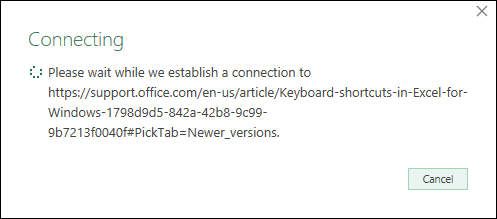
سيتم فتح نافذة Navigator ، وسنرى قائمة بالجداول من موقع الويب على اليسار. عندما نختار واحدًا ، سنرى معاينة الجدول على اليمين. دعنا نحدد جدول الاختصارات المستخدمة بشكل متكرر .(Frequently used shortcuts )

يمكننا النقر فوق علامة التبويب Web View (عرض الويب ) لرؤية موقع الويب الفعلي ، إذا احتجنا إلى البحث عن الجدول الذي نريده. عندما نجدها يمكننا الضغط عليها وسيتم اختيارها للاستيراد.
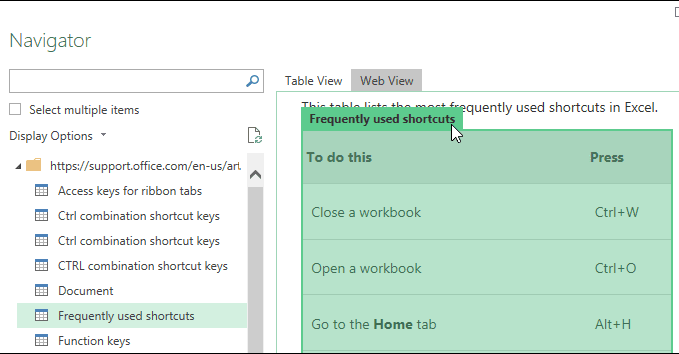
الآن ، نضغط على زر التحميل أسفل هذه النافذة. (Load)هناك خيارات أخرى يمكن أن نختارها ، وهي أكثر تعقيدًا وتتجاوز نطاق القيام بأول كشط. فقط كن على علم بأنهم هناك. تعد إمكانيات تجريف الويب في Excel قوية جدًا.

سيتم تحميل جدول الويب في (web table)Excel بعد بضع ثوانٍ. سنرى البيانات على اليسار ، حيث يوجد الرقم 1 في الصورة أدناه. يبرز الرقم 2 الاستعلام(Query) المستخدم للحصول على البيانات من موقع الويب. عندما يكون لدينا استعلامات متعددة في كتاب عمل ، فهذا هو المكان الذي نختار فيه الاستفسار الذي نحتاج إلى استخدامه.
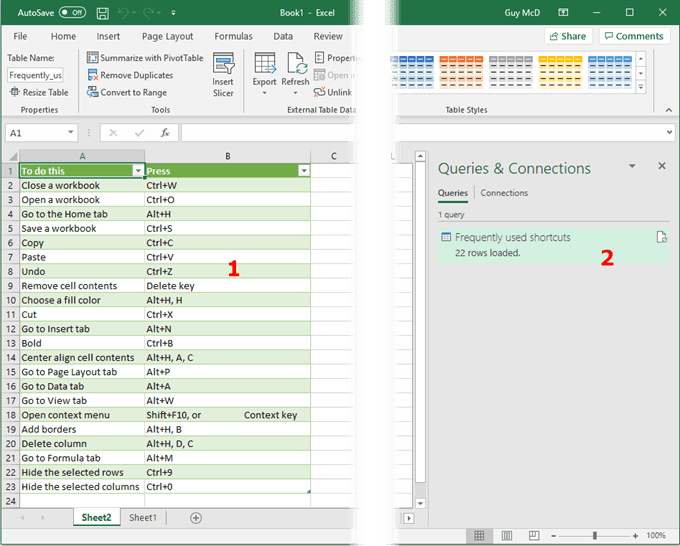
لاحظ(Notice) أن البيانات تأتي في جدول البيانات كجدول Excel. لقد تم إعداده بالفعل حتى نتمكن من تصفية البيانات أو فرزها.
يمكننا تكرار هذه العملية لجميع صفحات الويب الأخرى التي تحتوي على اختصارات Office التي نريدها لـ Outlook و Word و Access و PowerPoint وأي تطبيق Office(Office app) آخر .
الاحتفاظ بالبيانات المسروقة حاليًا(Scraped Data Current) في Excel
كمكافأة لك ، سوف نتعلم كيفية الحفاظ على تحديث بياناتنا المقطوعة في Excel . هذه طريقة رائعة لتوضيح مدى قوة Excel في تجريف البيانات. حتى مع هذا ، فإننا نقوم فقط بأبسط عملية تجريف يمكن أن يقوم بها Excel .
في هذا المثال ، دعنا نستخدم صفحة ويب معلومات الأسهم مثل (stock information)https://www.cnbc.com/stocks/ .
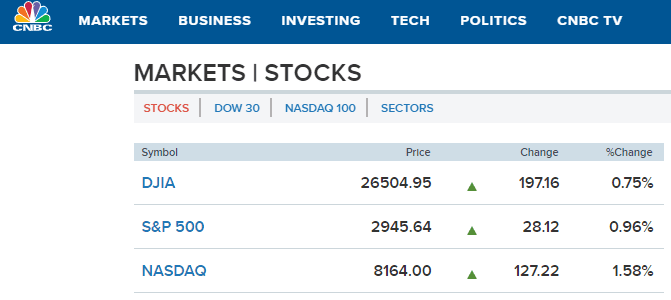
راجع ما فعلناه من قبل وانسخ والصق (copy and paste)عنوان URL(URL) الجديد من شريط العناوين(address bar) .
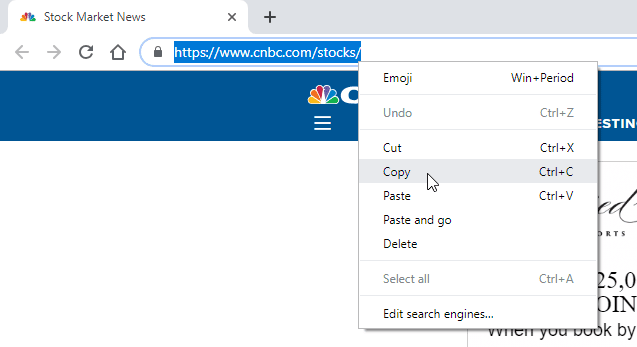
ستصل إلى نافذة المستكشف(Navigator window) وترى الجداول المتاحة. دعنا نختار مؤشرات الأسهم الأمريكية الرئيسية(Major U.S. Stock Indices) .

بمجرد كشط البيانات ، سنرى جدول البيانات التالي.

على اليمين ، نرى الاستعلام عن مؤشرات الأسهم الأمريكية الرئيسية(Major U.S. Stock Indexes) . حدد(Select) ذلك بحيث يتم تمييزه. تأكد(Make) من أننا في علامة التبويب أدوات الجدول(Table Tools) وفي منطقة التصميم(Design) . ثم انقر فوق السهم لأسفل أسفل " تحديث(Refresh) " . ثم انقر فوق خصائص الاتصال(Connection Properties) .

في نافذة خصائص الاستعلام(Query Properties ) ، ضمن علامة التبويب الاستخدام(Usage) ، يمكننا التحكم في كيفية تحديث هذه المعلومات. يمكننا تعيين فترة زمنية محددة للتحديث ، أو للتحديث عندما نفتح المصنف في المرة القادمة ، أو للتحديث في الخلفية ، أو أي مجموعة من هذه. بمجرد أن نختار ما نحتاج إليه ، انقر فوق " موافق(OK) " لإغلاق النافذة والمتابعة.

هذا هو! يمكنك الآن تتبع أسعار الأسهم أو النتائج الرياضية أو أي بيانات أخرى تتغير بشكل متكرر من جدول بيانات Excel(Excel spreadsheet) . إذا كنت جيدًا مع معادلات ووظائف Excel ، فيمكنك فعل أي شيء تريده تقريبًا بالبيانات.
ربما تحاول تحديد اتجاهات الأسهم ، أو تشغيل تجمع رياضي خيالي في العمل ، أو ربما مجرد تتبع الطقس. من تعرف؟ خيالك والبيانات المتاحة على الإنترنت(Internet) ، هي حدود فقط.
Related posts
استخدم وظيفة "إدراج البيانات من الصورة" الجديدة في Excel Mobile
استخدم وظائف التلخيص لتلخيص البيانات في Excel
استخدم Excel لمعرفة سعر الفائدة الفعلي من سعر الفائدة الاسمي
رسم بيانات Excel الخاصة بك
كيفية تصفية البيانات في Excel
استخدم نافذة مراقبة Excel لمراقبة الخلايا المهمة في مصنف
كيفية إضافة وطباعة صور خلفية Excel
كيفية إزالة كلمة مرور Excel XLS المنسية أو كسرها أو كسرها
تنسيق الخلايا باستخدام التنسيق الشرطي في Excel
كيفية إخفاء الأوراق والخلايا والأعمدة والصيغ في Excel
كيفية عمل رسم بياني أو مخطط بسيط في Excel
كيفية إضافة تعليقات إلى خلية ورقة عمل Excel
كيفية استخدام COUNTIFS و SUMIFS و AVERAGEIFS في Excel
كيفية Group Worksheets في Excel
كيفية إنشاء Gantt Charts في Microsoft Excel
كيفية حساب التباين في Excel
كيفية إعداد واستخدام تنسيق MLA في Microsoft Word
كيفية فهم تحليل ماذا لو في Microsoft Excel
كيفية Create Labels في Word من Excel Spreadsheet
ترحيل البيانات من MS Access إلى قاعدة بيانات SQL Server
